Содержание:
Очень многие пользователи жаловались на то, что их компьютер и браузер в последнее время стали сильно тормозить. После установки определенных приложений из непроверенных источников, можно подхватить вирус, который очень быстро распространяется на всю систему, в первую очередь на браузеры. Дополнительные приложения казино «вулкан» насолили уже очень многим, но удалить это приложение не так-то просто. Поэтому возникает вопрос: как убрать вулкан из браузера и компьютера так, чтобы он больше не появлялся в системе?
Удаление вулкана из системы
Прежде чем пытаться удалить плагины из браузеров, важно отключить их и удалить из вашей операционной системы. Если пытаться сначала удалить только плагины, то с последующим запуском ОС или браузера, они восстановятся. Но как удалить приложение «Вулкан» из ОС?
- Сперва нужно скачать себе программу-деинсталлятор. Такие программы подчистую удаляют любые приложения, скачанные на ваш компьютер или ноутбук. В интернете можно найти массу программ-деинсталляторов, однако, мы рекомендуем воспользоваться надежным и качественным Revo Uninstaller. Его преимущество заключается в том, что он способен обнаружить не только установленные на вашем устройстве программы, но и все скопированные файлы и папки, и удалить их.
- В программе Revo Uninstaller удаляем все программы, в названии которых встречается Вулкан. Их может быть разное количество, которое зависит от того, какой файл и откуда вы скачивали. Вместе с автоматическим удалением важно провести и ручную деинсталляцию. Для этого заходим в «Поиск» и вводим запрос «Вулкан». Удаляем абсолютно все данные, которые найдем.
- Бывают случаи, когда некоторые файлы не удаляются. Причин для этого может быть масса. В таком случае вам нужно скачать программу Unlocker, которая способна удалять даже защищенные файлы. Кроме того, эта программа сможет указать вам, где используется тот или иной файл. Для того, чтобы удалить папку или файл с помощью Unlocker, нужно правой кнопкой мыши кликнуть на нем, навести на пункт «Unlocker» и выбрать желаемое действие.
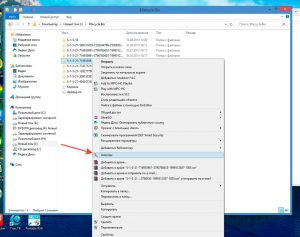
- После деинсталляции, Revo Uninstaller предложит вам стереть все данные и ключи из реестра. Для того, чтобы сделать это, нужно выбрать все, подсвеченное жирным шрифтом и нажать «Удалить».
- После этого проведите еще одну проверку. Файлов может и не быть, если всё было сделано правильно, но если некоторые компоненты приложения остались, тогда удаляйте их без раздумий. После всех этих действий нужно перезагрузить компьютер. После этого вам нужно будет удалить остатки «Вулкана» из браузера.
Удаление Вулкан из Google Chrome
Сперва нужно удалить старый ярлык браузера с рабочего стола.
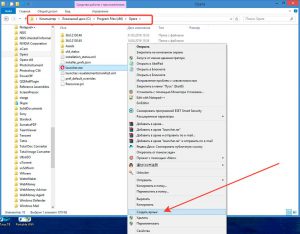 Далее заходим в папку Google Chrome и создаем новый ярлык, который перемещаем на рабочий стол. Часто бывает, что заражен сам ярлык, а точнее изменен путь к файлу браузера, на который ссылается ярлык, находящийся на рабочем столе, поэтому лучше обезопаситься. Далее открываем сам Google Chrome, заходим в настройки, потом «Расширения». Среди расширений удаляем Вулкан, а также все те, которые незнакомы. Разумеется, Google Docs или подобные вещи желательно оставить, удаляйте только то, чего не знаете. После этого желательно перезагрузить браузер. После следующего запуска на вашем устройстве не будет посторонних приложений от «Вулкана».
Далее заходим в папку Google Chrome и создаем новый ярлык, который перемещаем на рабочий стол. Часто бывает, что заражен сам ярлык, а точнее изменен путь к файлу браузера, на который ссылается ярлык, находящийся на рабочем столе, поэтому лучше обезопаситься. Далее открываем сам Google Chrome, заходим в настройки, потом «Расширения». Среди расширений удаляем Вулкан, а также все те, которые незнакомы. Разумеется, Google Docs или подобные вещи желательно оставить, удаляйте только то, чего не знаете. После этого желательно перезагрузить браузер. После следующего запуска на вашем устройстве не будет посторонних приложений от «Вулкана».
Удаление Вулкан из Оперы
Удалите ярлык Оперы с рабочего стола и создайте его вновь.
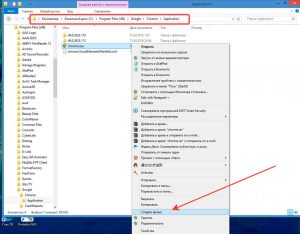 Следует подчеркнуть, что это очень важная операция, так как ярлык может содержать в себе исполнительный файл браузера вместе с установкой другого приложения от Вулкан. Это может привести к тому, что все ваши предыдущие действия были бесполезны, поэтому обязательно удалите и создайте ярлык заново. Включаем Оперу и заходим в пункт «Меню». Там выбираем «Расширения», а дальше «Менеджер Расширений». Внимательно пройдитесь по всем пунктам, которые содержатся в этом списке, и удалите те, которые вы не устанавливали или не знаете, зачем они. Также не забудьте удалить любые упоминания «Вулкана» с вашего браузера, так как при следующем запуске браузера он может вновь модифицировать (заразить) ярлык. Далее важно выполнить перезагрузку перед тем, как вновь использовать браузер. После следующего запуска стоит проверить, удалены ли расширения. Если да, тогда поздравляем! Вулкан и все его составляющие удалены с вашего устройства.
Следует подчеркнуть, что это очень важная операция, так как ярлык может содержать в себе исполнительный файл браузера вместе с установкой другого приложения от Вулкан. Это может привести к тому, что все ваши предыдущие действия были бесполезны, поэтому обязательно удалите и создайте ярлык заново. Включаем Оперу и заходим в пункт «Меню». Там выбираем «Расширения», а дальше «Менеджер Расширений». Внимательно пройдитесь по всем пунктам, которые содержатся в этом списке, и удалите те, которые вы не устанавливали или не знаете, зачем они. Также не забудьте удалить любые упоминания «Вулкана» с вашего браузера, так как при следующем запуске браузера он может вновь модифицировать (заразить) ярлык. Далее важно выполнить перезагрузку перед тем, как вновь использовать браузер. После следующего запуска стоит проверить, удалены ли расширения. Если да, тогда поздравляем! Вулкан и все его составляющие удалены с вашего устройства.
Итог
Чтобы больше не заражаться подобным вирусом, постарайтесь не скачивать файлы из непроверенных источников или же обзаведитесь надежным антивирусом. Для этих целей отлично подойдет Kaspersky Internet Security, который пресечет любые попытки внедриться в вашу систему или прочитайте обзор «Обзор лучших антивирусов или какой антивирус выбрать?«.
